Newslettery¶
Newslettery se nachází v modulu Prodej (v části Kontakty).
V této aplikaci najdete jednotlivé newslettery, které se používají na webu pro sběr e-mailových adres. Těchto newsletterových nastavení můžete mít i více (například pro vícejazyčné weby, kdy chcete mít pro každou jazykovou mutaci oddělený newsletter).
Nastavení newsletteru můžete propojit i s externí službou Ecomail nebo MailChimp. Získané e-mailové adresy jsou poté do zvolené služby automaticky posílány a také aktualizovány. Synchronizace kontaktů je prováděna jednou denně. Pokud v BizBoxu dojde k přidání/smazání kontaktu, je tato informace do externí služby přenesena okamžitě.
Ecomail¶
Pro propojení s Ecomailem si potřebujete nejdříve založit svůj vlastní Ecomail účet. Jakmile jej budete mít hotový, můžete jej propojit s BizBoxem:
Půjdete do detailu newsletteru, který chcete s Ecomailem propojit.
Vedle pole Služba pro newsletter kliknete na zelené tlačítko +. Objeví se nové okno, kde následně vyplníte název Ecomail a jako Službu vyberete též Ecomail.
Do pole API klíč zadáte API klíč, který najdete v administraci Ecomailu (klik na Váš profil vlevo nahoře -> Správa účtu -> Integrace -> API klíč).
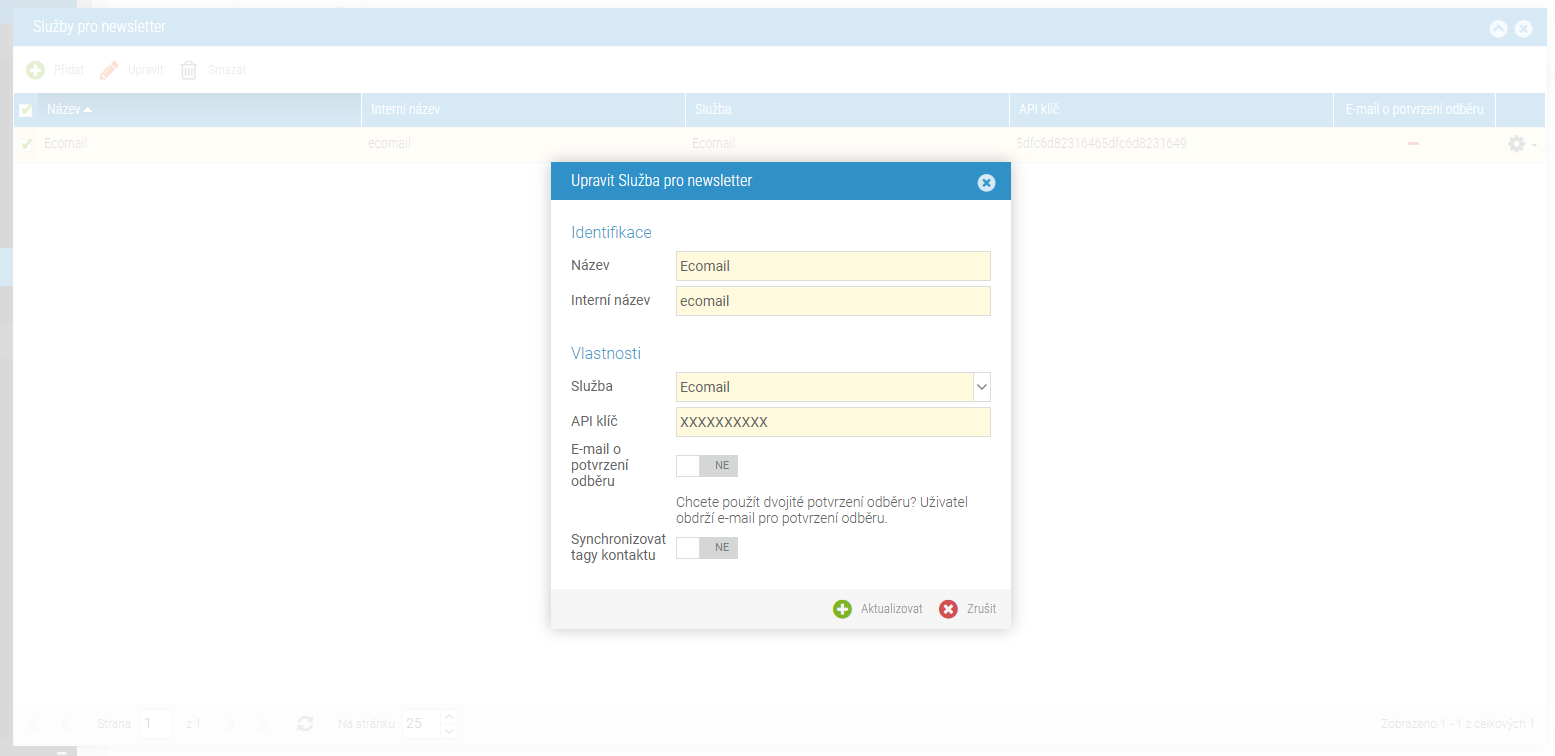
Dále můžete nastavit, zda chcete synchronizovat tagy jednotlivých kontaktů (v takovém případě dojde k přepsání existujících tagů v Ecomailu těmi, které máte nastavené u kontaktů v BizBoxu).
Nastavení přidáte a objeví se pole ID seznamu kontaktů, do kterého vložíte číslo svého seznamu kontaktů v Ecomailu, do kterého chcete kontakty synchronizovat. Získáte ho tak, že v Ecomailu kliknete v horním menu na Kontakty a následně přejdete do detailu daného seznamu (případně si založíte nový). V URL adrese pak uvidíte číslo (za lomítkem). A toto číslo je ID seznamu kontaktů.
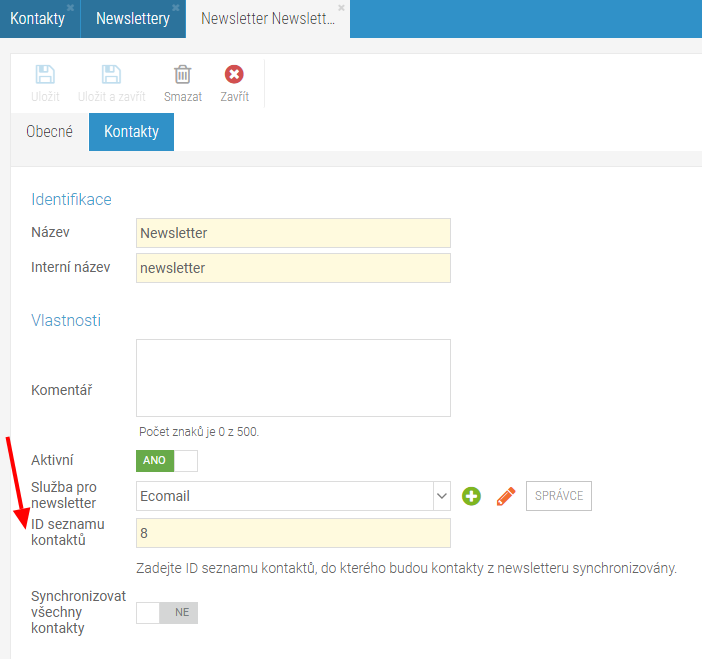
Uložíte a schválíte projekt.
MailChimp¶
Pro propojení s MailChimpem si potřebujete nejdříve založit svůj vlastní MailChimp účet. Jakmile jej budete mít hotový, můžete jej propojit s BizBoxem:
Půjdete do detailu newsletteru, který chcete s MailChimpem propojit.
Vedle pole Služba pro newsletter kliknete na zelené tlačítko +. Objeví se nové okno, kde následně vyplníte název MailChimp a jako Službu vyberete též MailChimp.
Do pole API klíč zadáte API klíč, který najdete v administraci MailChimpu (klik na Váš profil vlevo nahoře -> Account -> Extras -> API keys).
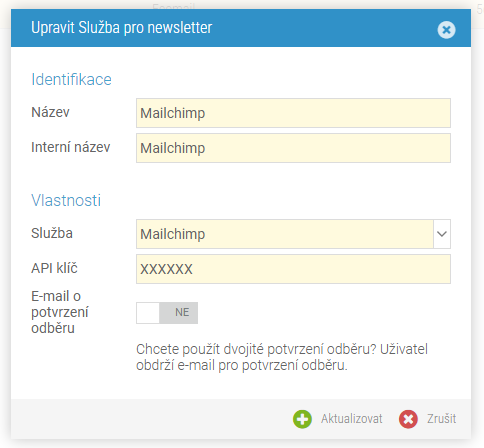
Nastavení přidáte a objeví se pole ID seznamu kontaktů, do kterého vložíte číslo svého seznamu kontaktů v MailChimpu, do kterého chcete kontakty synchronizovat. Získáte ho tak, že v MailChimpu přejdete do konkrétního seznamu kontaktů -> Settings -> Audience name and defaults -> Audience ID. A toto ID zadáte do BizBoxu.
Uložíte a schválíte projekt.
Synchronizace všech kontaktů¶
V nastavení newsletteru můžete zapnout nastavení „Synchronizovat všechny kontakty“. V tom případě nebude možné se do newsletteru přihlašovat, ale budou se odesílat jednoduše všechny kontakty dle nastavení níže, kde je možné specifikovat, které země a typy kontaktů se mají synchronizovat.
Odesílání rozšířených informací¶
Pro obě služby (Ecomail i MailChimp) je podporováno odesílání rozšířených informací.
Nastavení přenosu rozšířených informací:
Ecomail¶
Přejděte v Ecomailu do přehledu konkrétního seznamu kontaktů, který máte s BizBoxem propojený,
v menu přejděte do sekce Vlastní pole. Pro každou z dostupných hodnot, které chcete z BizBoxu přenášet, zde zadejte nové pole a do Název „Merge Tagu“ vložte požadovaný identifikátor (seznam identifikátorů najdete níže).
MailChimp¶
Přejděte v MailChimpu do konkrétního seznamu kontaktů, který máte s BizBoxem propojený,
v menu přejděte do Settings -> Audience fields and |MERGE| tags,
zde nastavte jednotlivá pole a jejich názvy dle identifikátorů níže.
Seznam identifikátorů¶
Titul – HONORIFIC
Jméno – FNAME
Příjmení – LNAME
Klasifikace zákazníka – CLASSIFIC
Společnost – COMPANY
IČO – COMPANYID
DIČ – VATID
Partner – PARTNER
Partnerský klub – PTIER
Jazyk – LANGUAGE
Skupina kontaktů – CONTACTGRP
Měna partnerského klubu – PTIERCUR
Kreditní limit – CREDITLIM
Cenová hladina – PRICELEVEL
E-mail – EMAIL
Telefon – PHONE
Fakturační adresa: jméno – BAFNAME
Fakturační adresa: příjmení – BALNAME
Fakturační adresa: společnost – BACOMPANY
Fakturační adresa: telefon – BAPHONE
Fakturační adresa: ulice – BAADDRESS
Fakturační adresa: město – BACITY
Fakturační adresa: stát – BACOUNTRY
Fakturační adresa: PSČ – BAPOSTCODE
Doručovací adresa: jméno – SAFNAME
Doručovací adresa: příjmení – SALNAME
Doručovací adresa: společnost – SACOMPANY
Doručovací adresa: telefon – SAPHONE
Doručovací adresa: ulice – SAADDRESS
Doručovací adresa: město – SACITY
Doručovací adresa: stát – SACOUNTRY
Doručovací adresa: PSČ – SAPOSTCODE
Registrace (zda existuje zákaznický účet) – HASACCOUNT
Objednávka (zda existuje objednávka) – HASORDER
Celková utracená částka za objednávky – ORDAMOUNT
Počet objednávek – ORDCOUNT
Věrnostní program – název – LP1NAME (věrnostních programů může být případně více: LP2NAME; maximálně může být 9 věrnostních programů)
Věrnostní program – počet bodů – LP1PTS
Věrnostní program – počet bodů, které vyprší první – LP1EXPPTS
Věrnostní program – datum bodu, co vyprší první – LP1EXPDATE
Datum registrace – REGDATE
Seznam interních názvů newsletterů, do kterých je kontakt přihlášen – NEWSLETTERS
Seznam interních názvů zdrojů objednávek kontaktu – ORDSOURCES (hodnoty: web, crm, externalChannel, ubl, mallCz, mallSk, import)
Seznam webů, na kterých kontakt provedl nákup (čárkou oddělený seznam domén webů) – ORDWEBS
Seznam nastavení e-shopu, přes které byl proveden nákup (čárkou oddělený seznam) – ORDESHOPS
Synchronizace¶
Synchronizace do externí služby (Ecomailu nebo MailChimpu) funguje následovně:
Pokud smažete kontakt v BizBoxu, automaticky se smaže v externí službě.
Pokud smažete kontakt v externí službě, nedojde k jeho odstranění v BizBoxu.
Pokud se uživatel sám odhlásí v externí službě, smaže se i v BizBoxu.
Pokud upravíte adresu kontaktu v BizBoxu, automaticky se upraví v externí službě.
E-mailing – automatické přidávání kontaktů do newsletteru¶
V Editoru webu v sekci Nástroje a nastavení v aplikaci E-mailing je možné nastavit automatické přidávání kontaktů do newsletteru – tedy bez jejich explicitního souhlasu.
Automaticky lze přidávat dva typy kontaktů:
Z kontaktního formuláře.
Při vzniku objednávky.
V aplikaci E-mailing tedy stačí přidat nový záznam, vybrat, pro kterou kulturu je nastavení platné (dostupné kultury se berou z nastavení webu; můžete díky tomu rozlišit kontakty dle jazyka a pro každý mít v případě potřeby vlastní newsletter. Pokud kulturu nevyberete, bude nastavení platné pro všechny kultury) a zvolit, do kterého newsletteru se mají dané kontakty (z kontaktního formuláře nebo objednávek) přidávat.
Následně se všechny kontakty (z kontaktního formuláře, nebo po vytvoření objednávky – dle nastavení) automaticky přihlásí k odběru newsletteru. Na straně Ecomailu/MailChimpu tedy na první pohled nepoznáte, který kontakt se skutečně přihlásil k odběru, a který tam byl přidán automaticky na základě tohoto nastavení.
Pokud chcete odlišit přihlášené a automaticky přihlášené uživatele, je potřeba mít pro tento automatický sběr oddělené nastavení newsletteru (tedy v aplikaci Newslettery v modulu Prodej založíte nový newsletter, který budete používat pro nastavení automatické přidávání kontaktů do newsletteru). Tím vzniknou dva newslettery (tedy dva oddělené seznamy) – jeden pro přihlašování zákazníkem na webu a jeden pro automatický sběr e-mailů.
Následně v Ecomailu/MailChimpu najdete v rozšířených informacích pod identifikátorem NEWSLETTERS interní názvy newsletterů, kam je uživatel přihlášen. Tím také zjistíte, zda se uživatel sám k odběru přihlásil, či zda byl přihlášen automaticky (případně obě možnosti).
